- Kirjoittaja Abigail Brown [email protected].
- Public 2023-12-17 06:46.
- Viimeksi muokattu 2025-01-24 12:09.
Tiedostojen jakaminen on yhden tai useamman tietokonetiedoston jakamista verkon kautta jonkun samassa talossa olevan henkilön, työryhmän jäsenen tai ystävän kanssa toisessa maassa. Voit myös käyttää tiedostoja jakamalla tiedostojasi mistä tahansa.
Voit jakaa tiedostoja paikallisverkon kautta toimistossa tai kotona tai voit jakaa tiedostoja Internetin kautta. Tässä on useita tiedostonjakomenetelmiä, joita voit käyttää mistä tahansa syystä.
Tiedostojen jakaminen ei ole sama asia kuin verkon jakaminen. Tiedoston jakaminen tarkoittaa sen lähettämistä toiseen laitteeseen, kuten tietokoneeseen tai puhelimeen. Verkon jakaminen jakaa verkkoyhteyden, jotta lähellä olevat laitteet voivat käyttää verkkoresursseja. Useiden ohjelmien avulla voit jakaa Internet-yhteyden.
Tiedostojen jakamisen tyypit
On kaksi tapaa jakaa tiedostoja verkon kautta: suoraan kahden tietokoneen välillä tai tietokoneen ja palvelimen välillä.
Kun tiedosto jaetaan tietokoneen ja palvelimen välillä, tietokone lataa tiedoston palvelimen tallennusalueelle, jossa voit jakaa sen muiden kanssa. Ihmiset, jotka haluavat käyttää tiedostoa, lataavat sen kyseiseltä palvelimelta.
Kun tiedosto jaetaan kahden tietokoneen välillä verkon kautta, tiedosto lähetetään suoraan toiselle henkilölle. Tätä kutsutaan usein peer-to-peer (P2P) -tiedostojen jakamiseksi, ja se toimii kommunikoimalla suoraan toisen henkilön laitteen kanssa ilman palvelimia.

Yksittäisten tiedostojen ja kansioiden jakaminen
Tiedostojen jakamiseen verkon yli on useita tapoja, ja vaikka jotkut menetelmät ovat helpompia kuin toiset, kaikki ovat samanlaisia.
Tiedostonsiirtotyökalulla
On-demand-tiedostonsiirto-ohjelma on nopea tapa jakaa tiedostoja missä tahansa verkossa, olipa kyseessä sitten Internet jonkun kanssa toisessa maassa tai paikallinen verkko toimiston kahden tietokoneen välillä. Et yleensä tarvitse käyttäjätiliä käyttääksesi näitä tiedostonjakotyökaluja, ja ohjeet ovat usein yksinkertaisia.
FTP on yksi esimerkki, joka sisältää FTP-palvelimen asettamisen tietokoneeseen, jossa on jaettavat tiedostot. Jokainen, joka haluaa tiedostot, käyttää FTP-asiakasta viestiäkseen palvelimen kanssa tiedostojen lataamiseksi.
Tiedostojen jakamiseen on myös peer-to-peer (P2P) -työkaluja, kuten ShareDrop. Tämän tiedostonjakotyökalun avulla saat erityisen URL-osoitteen, joka antaa pääsyn tiedostojesi lataamiseen ja voit valita, mitä jaat tietokoneeltasi.
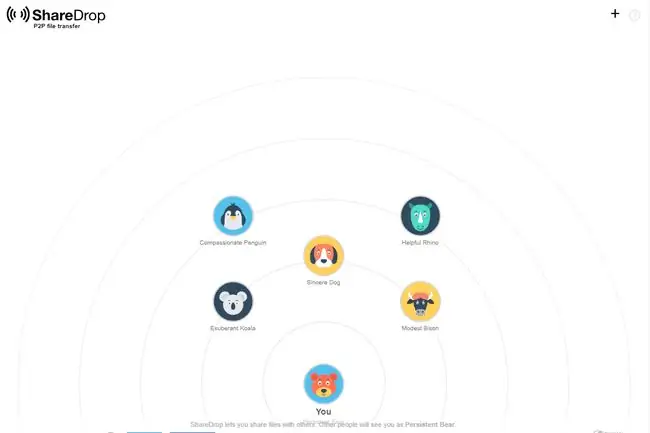
Takeafile ja JustBeamIt ovat samank altaisia palveluita, jotka jakavat tiedostoja Internetin kautta kahden tietokoneen välillä. Voit myös käyttää torrentteja.
Pilvitallennuspalvelusta
Pilvitallennuspalvelut tallentavat tiedoston palvelimelle. Muut voivat ladata tiedoston, jos heillä on linkki tiedostoon.
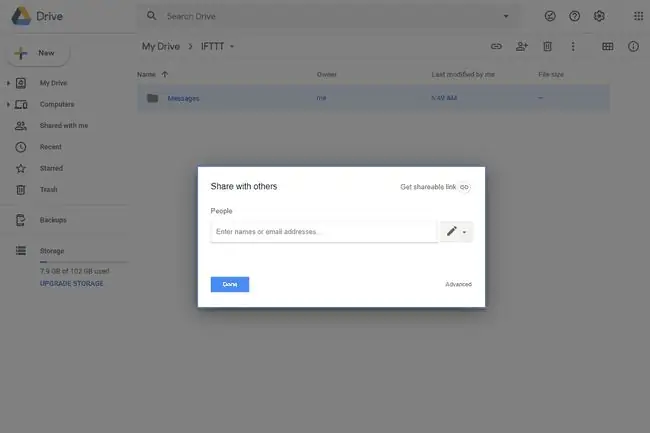
Pilvitallennuspalvelut tarjoavat suuria nopeuksia tiedostojen lataamiseen, nopeuksia, joita normaali käyttäjä ei ehkä pysty tukemaan (lähetyskaistanleveys rajoittaa P2P-tiedostonjakonopeutta).
Käytä online-tiedostojen tallennussivustoa saman tiedoston jakamiseen useiden ihmisten kanssa tai tiedoston jakamiseen jonkun kanssa tulevaisuudessa äläkä lataa sitä uudelleen. Tiedostoa säilytetään pilvitallennustililläsi niin kauan kuin haluat.
Tilapäiset pilvitallennuspalvelut säilyttävät tiedostot muutaman tunnin tai päivän. WeTransfer ja WeSendit.com ovat esimerkkejä.
Viestisovelluksen kautta
Toinen suosittu tapa jakaa tiedostoja tietokoneiden välillä on viestisovellus. Sähköposti ja tekstiviestit ovat kaksi tapaa, mutta on muitakin. Etsi tiedostovalitsin, josta voit valita jaettavat tiedostot.
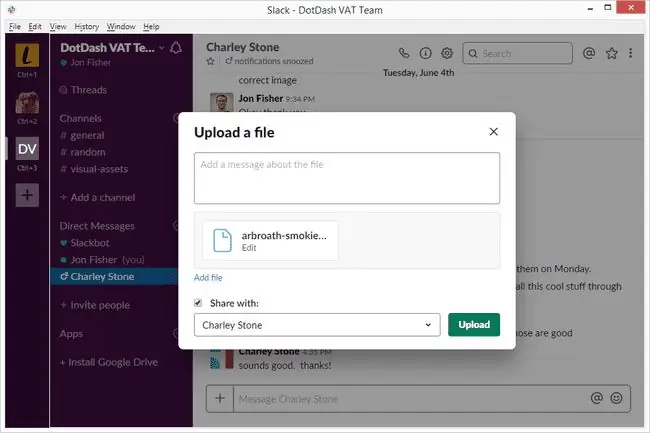
Jotkut tiedostojen jakamista tukevista sovelluksista ovat Facebook Messenger, WhatsApp, Slack ja Skype. Monet ovat verkkopohjaisia viestintäpalveluita, joten voit jakaa tiedostoja asentamatta mitään.
Käytä käyttöjärjestelmääsi
Toinen tapa jakaa tiedostoja verkon kautta on tietokoneesi käyttöjärjestelmä. Käyttöjärjestelmässä on usein sisäänrakennettuja työkaluja, jotka voivat tehdä sen, vaikka tämä menetelmä on yleensä hyödyllinen vain tiedostojen jakamiseen paikallisverkon kautta.
Yhdistetty asema on mutkaton tapa määrittää tiedostonjakoverkko Windowsissa. Yhdistetyn aseman avulla voit ladata tiedostoja suoraan toisesta tietokoneesta, joka määrittää verkko-osuuden. Voit myös määrittää tiedostojen jakamisen Macissa ja muissa käyttöjärjestelmissä.
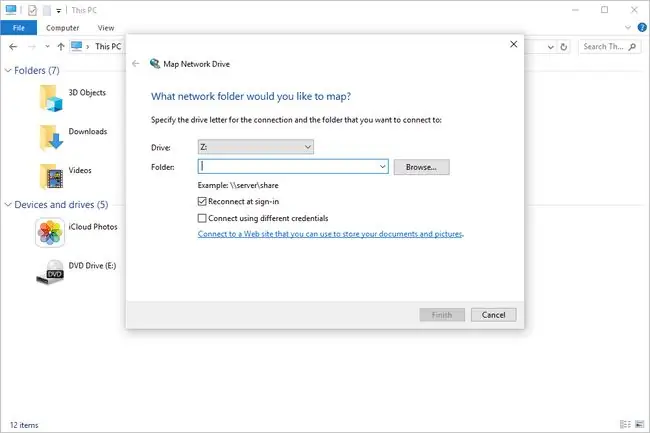
Jaa koko tietokone
Kun tietokone jaetaan verkon kautta, myös kaikki tietokoneen tiedostot ja kansiot jaetaan. Tätä ei voi tehdä P2P-tiedostonsiirtopalvelulla, pilvitallennuspalvelulla tai viestisovelluksella. Näillä tavoilla voit valita tietyt tiedostot jaettavaksi, joten koko tietokoneen jakamiseen tarvitaan erilainen ratkaisu.
Voit esimerkiksi jakaa tiedostoja Windowsissa ottamalla käyttöön admin$-jaon, jotta kuka tahansa paikallisverkon käyttäjä, joka tietää järjestelmänvalvojan salasanan, voi käyttää kaikkia tietokoneen tiedostoja.
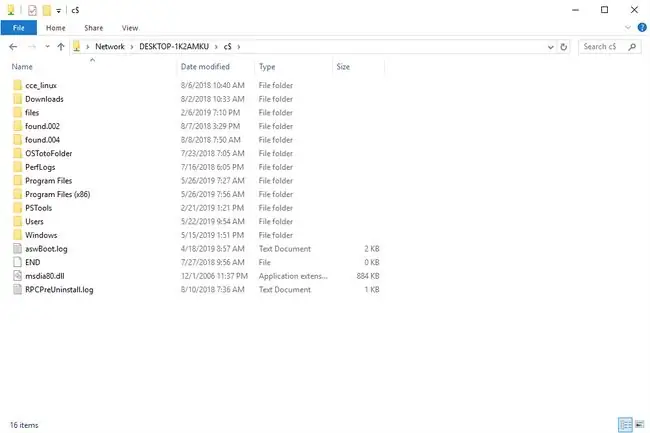
Toinen tapa jakaa pääsy kaikkiin tietokoneen tiedostoihin on etäkäyttöohjelma. Nämä työkalut toimivat eri tavalla kuin tyypillinen tiedostonjakoapuohjelma, koska todellisten tiedostojen jakamisen sijaan vain tietokoneen näyttö jaetaan.
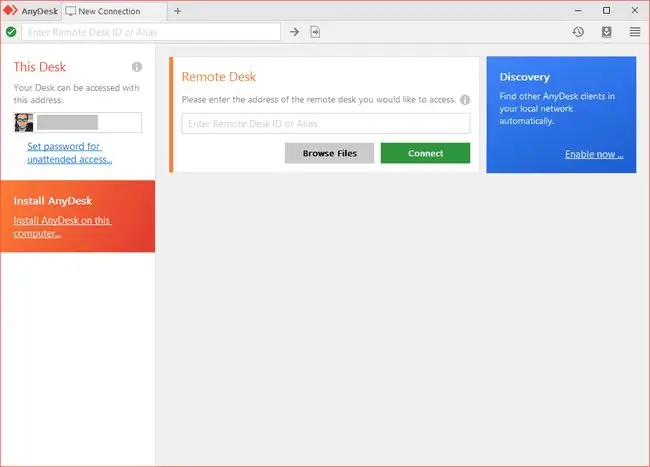
Asenna esimerkiksi ilmainen etäkäyttöohjelma työtietokoneellesi, jotta voit käyttää työtietokonetta kotoa käsin. Kun kirjaudut sisään työkoneelle etänä, katsot tietokonetta kuin istuisit sen edessä, mikä tarkoittaa, että jaat ohjelmat, tiedostot ja kaiken muun tietokoneen.






